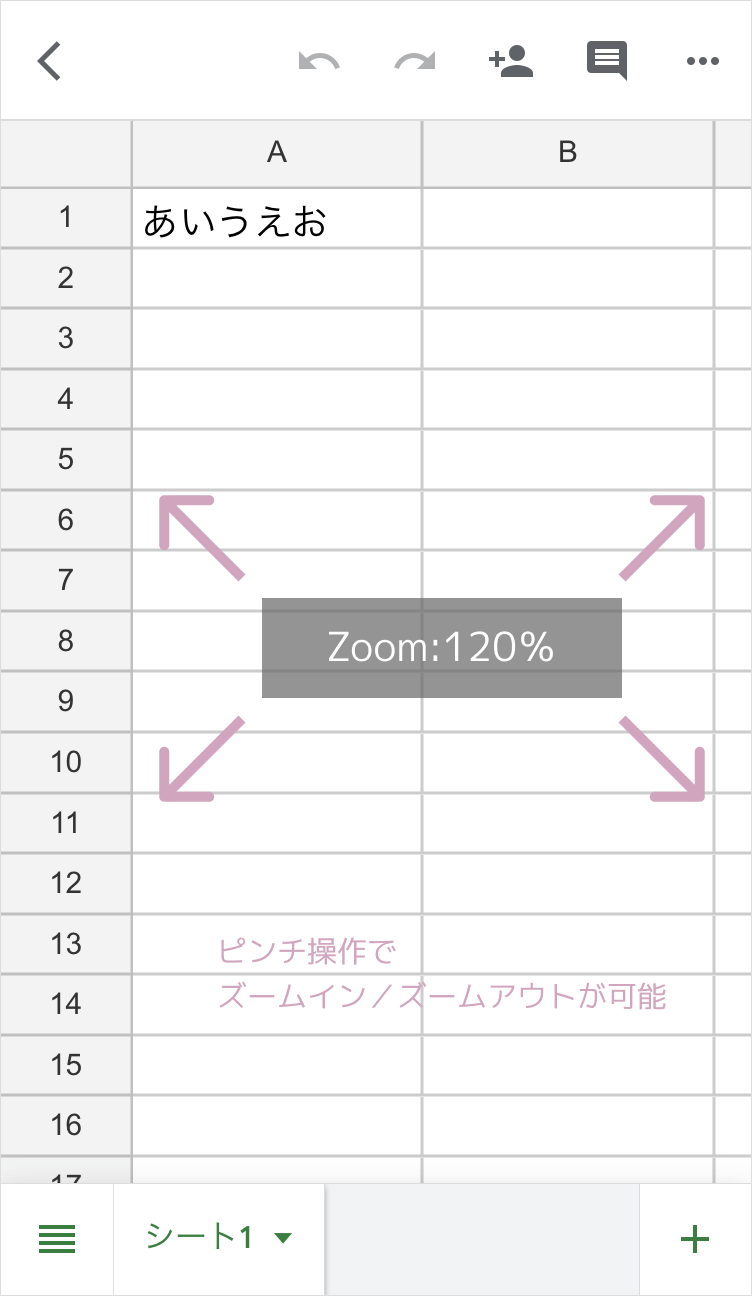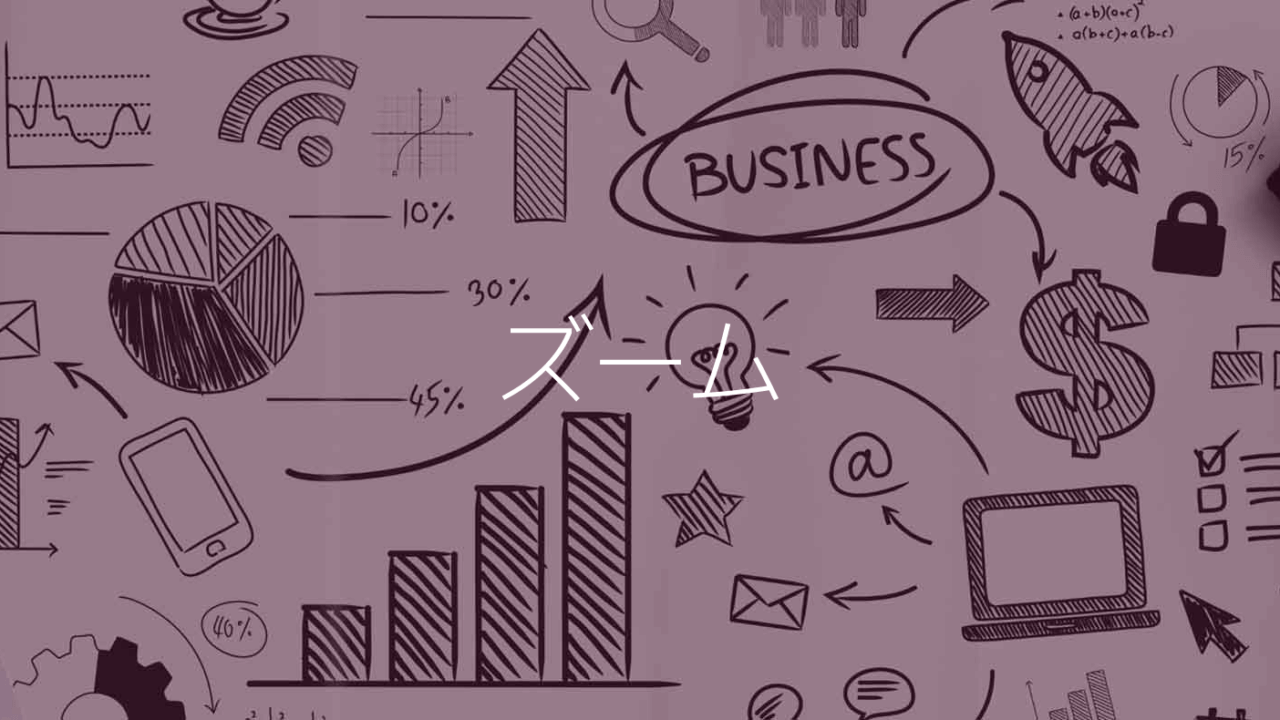Googleスプレッドシートの画面表示を拡大または縮小するズーム機能を解説します。
画面の表示サイズを変える
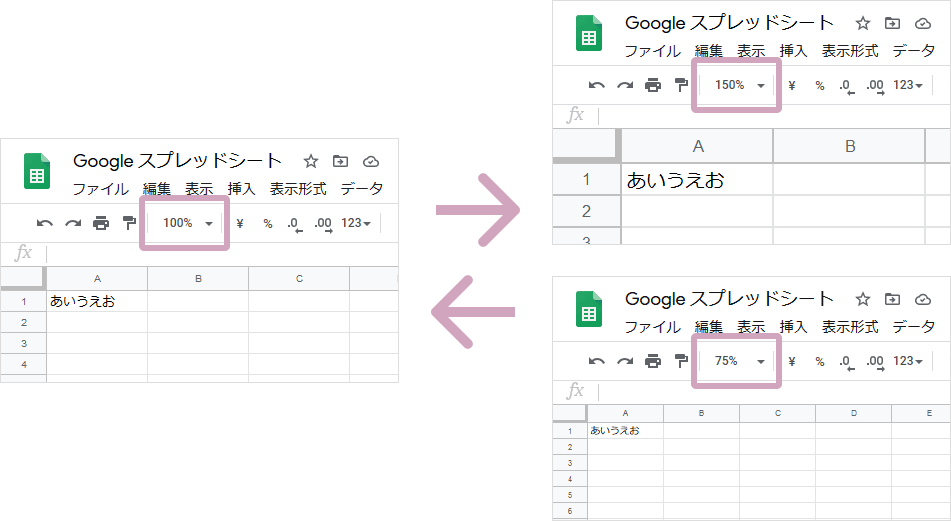
倍率をリストから選ぶ
ズームボタンの▼をクリック » 表示サイズを選択
50%から200%までのリストから任意の表示サイズを選ぶだけで拡大・縮小ができます。
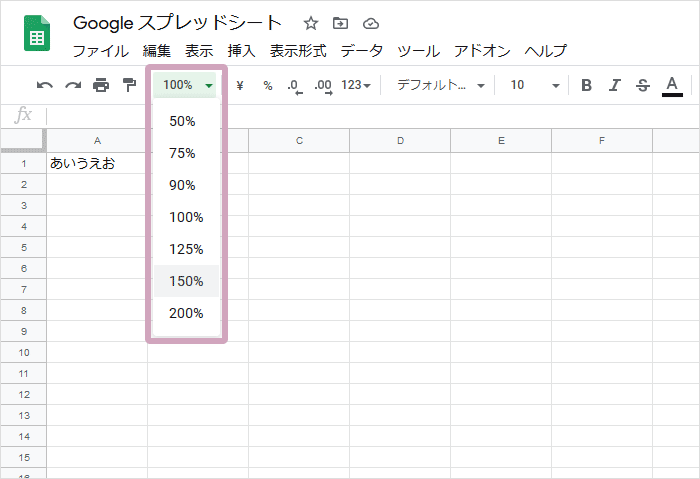
選択したサイズに表示が変わりました。
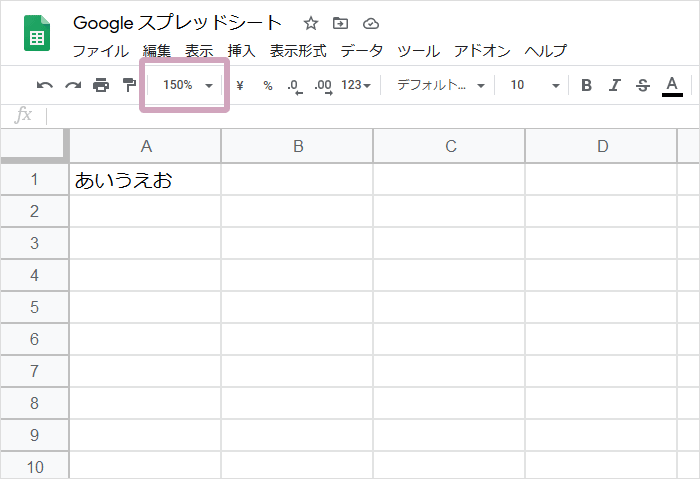
倍率を直接入力する
リストにない比率のサイズにしたい場合は、直接数値を入力してサイズを指定することができます。
ズームボタン » 直接比率を入力
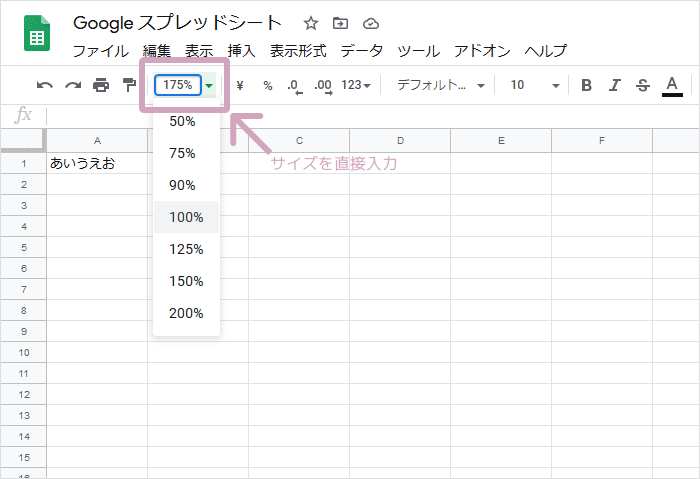
メニューから拡大・縮小する
表示メニュー » ズーム » 表示サイズをクリック
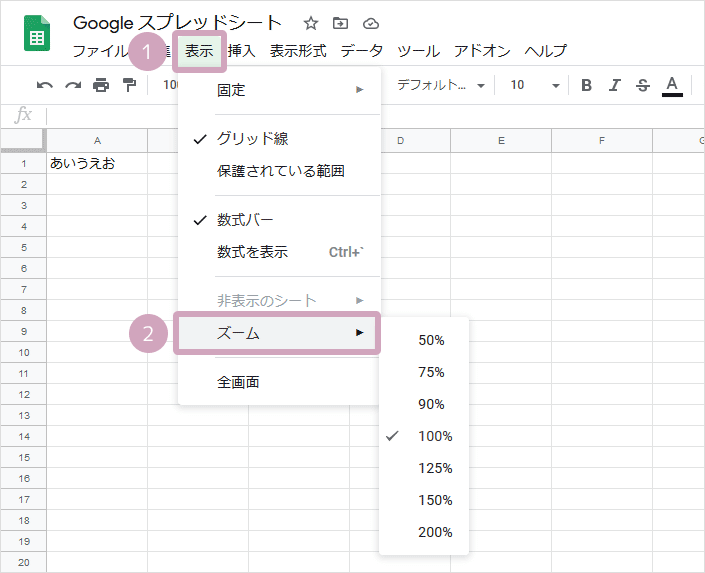

全画面表示(メニューバー・ツールバーを非表示)Googleスプレッドシートを全画面表示にする方法。全画面表示にするとメニューバーやツールバーを非表示にして入力に集中することができます。メニューバーやツールバーが消えている時は全画面表示になっている可能性が高いため、Escキーで解除できます。...
ショートカットキー(Chromeのみ)
Googleスプレッドシートのズームはショートカットキーでの操作ができません。
例外ではありますが、Chromeブラウザの場合のみ、ブラウザのウィンドウのズームをショートカットキーで変える方法もあります。
ただし、ウィンドウのズームはスプレッドシートではなく、ブラウザのボタンなどを含めてブラウザの画面全体の表示サイズが変わります。
拡大:Ctrl++
縮小:Ctrl+-
スマホアプリで画面を拡大・縮小する
スマートフォンのスプレッドシートアプリで画面を拡大・縮小する方法です。
スプレッドシートの画面内をピンチインで縮小、ピンチアウトで拡大できます
ピンチイン:2本の指でつまむように近づける
ピンチアウト:2本の指を広げる